Captura de imágenes Full HD o 4K con tu iPad o iPhone es un proceso sencillo, pero compartir ese metraje a través de aplicaciones de mensajería o redes sociales puede ser un poco más complicado.
El tamaño de los archivos de video grabados en resolución 4K a menudo se miden en gigabytes y tienes que comprimirlos para poder compartirlas con tus amigos.
Hemos seleccionado las cinco mejores aplicaciones gratuitas de compresión de video para iPhone y iPad que te permitirá reducir tus videos en minutos y publicarlos en las redes sociales o o enviarlos a través de correo electrónico y aplicaciones de mensajería .
Entonces, echemos un vistazo a cómo puede reducir el tamaño de sus videos usando aplicaciones gratuitas de compresión de video para iOS.
Comprime videos en línea gratis en iPhone y iPad
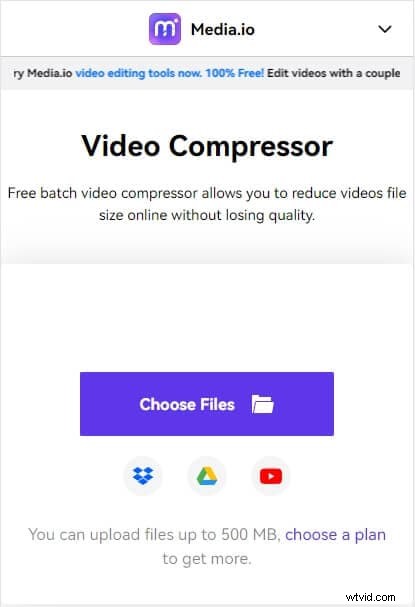
No es necesario instalar una aplicación específica en tu iPhone solo para comprimir un video, ya que puedes probar algún compresor de video en línea. El compresor de video de Media.io es una de las mejores opciones si necesita comprimir un video sin ningún esfuerzo. Puede reducir el tamaño de su archivo de video al tamaño específico que desee. Sin descargar ningún software o aplicación, cargue su película desde Dropbox, Google Drive, YouTube o almacenamiento local y comprímala usando este compresor de video basado en navegador web. Los formatos de video admitidos incluyen MOV, MP4, WEMB, AVI, MKV y WMV. Manténgase en línea con una sólida conexión a Internet para comprimir video en cualquier resolución, como 1080p, 720p, 480p, 360p, 240p y 144p.
Las 5 mejores aplicaciones de compresión de video para iOS que reducen el tamaño del video
Reducir el tamaño de un video es fácil, incluso después de grabar un videoclip. Cada una de las aplicaciones de compresión de video gratuitas que incluimos en nuestra lista de las cinco principales le permite reducir el tamaño de un video rápidamente antes de compartirlo en las redes sociales o enviárselo a tus amigos. Siga leyendo si desea obtener más información sobre las mejores aplicaciones gratuitas de compresión de video para iPhone y iPad.
1. Comprimir videos y cambiar el tamaño de videos
Precio: Gratis, pero contiene compras dentro de la aplicación
Con esta aplicación de compresión de video gratuita , no tendrá que preocuparse por la calidad de los videos que está cambiando de tamaño, ya que conserva la calidad del video incluso cuando los videos se reducen en más del 80%. De esta manera, la aplicación Comprimir videos y cambiar el tamaño de video puede ayudarlo a liberar espacio en tu iPhone o iPad.
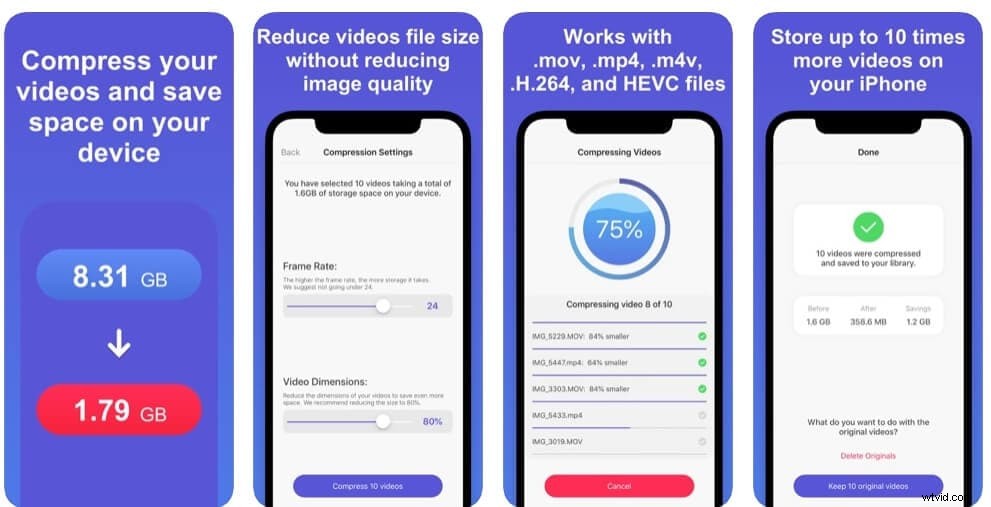
¿Cómo reducir el tamaño de un video con Comprimir videos y Redimensionar videos?
Para comenzar a reducir el tamaño de un video, solo tiene que abrir la aplicación y seleccionar todos los videos, agregados recientemente o cualquier otra categoría disponible.
Después de tocar una categoría en particular, puede proceder a seleccionar uno o más clips de video que le gustaría reducir. La aplicación mostrará los videos que están almacenados en su teléfono o en su biblioteca de fotos de iCloud y le mostrará el tamaño exacto de cada video.
Una vez que haya seleccionado los videos que desea reducir, debe hacer clic en el botón Siguiente. y vaya a la ventana Configuración de compresión . Luego, simplemente puede cambiar la configuración de Frecuencia de fotogramas y Dimensiones de video. arrastrando los controles deslizantes hacia la izquierda o hacia la derecha. Cuando esté listo, toque el botón Comprimir y la aplicación Comprimir videos y cambiar el tamaño de video reducirá sus videos y los guardará en el álbum de videos comprimidos.
2. Compresión de video:videos reducidos
Precio: Gratis, pero ofrece compras dentro de la aplicación
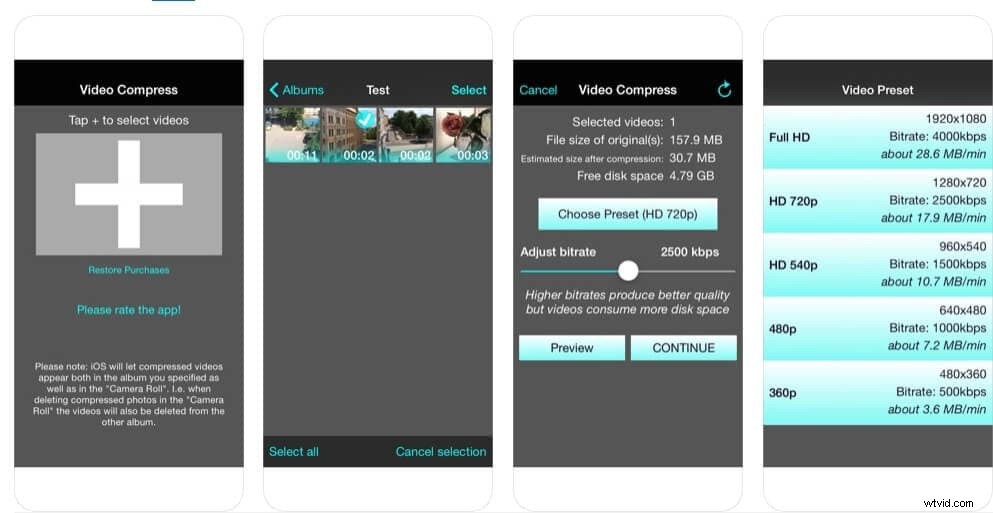
Puedes reducir el tamaño de los vídeos grabados en resolución 4K, Full HD o HD en tan solo unos sencillos pasos. La aplicación te permite cambiar el tamaño de uno o más videos al mismo tiempo y elija la resolución del video de salida . El único inconveniente es que debe realizar compras en la aplicación para eliminar anuncios o desbloquear el acceso a todas las funciones de la aplicación.
¿Cómo comprimir video con Video Compress - Shrink Vids?
Una vez que haya instalado esta aplicación de compresión gratuita para iOS en su dispositivo, debe ejecutarla y tocar el icono + para importar el video que desea comprimir en la aplicación. Otorgue permiso a la aplicación para acceder a la aplicación Fotos y diríjase a la carpeta en la que están almacenados los videos que desea reducir.
Después de seleccionar los videos, debe tocar Elegir preajuste y seleccione uno de los preajustes disponibles. Opcionalmente, puede ajustar la tasa de bits o obtener una vista previa de cómo se ven los videos antes y después de la compresión. Toca el botón Continuar cuando esté listo y luego seleccione el álbum de destino al que se exportarán los videos redimensionados. Una vez que se complete el proceso de compresión de video, la aplicación le preguntará si desea eliminar los archivos de video originales y solo conservar las versiones redimensionadas.
3. Aplicación para adelgazar videos
Precio: Gratis o $2,99 para Pro
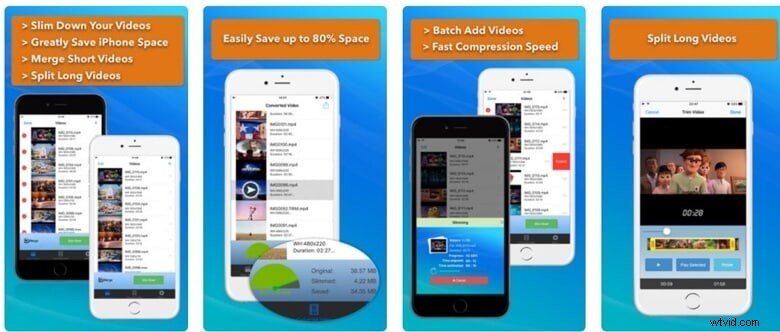
Video Slimmer es mucho más que una simple aplicación de compresor de video para iOS, ya que permite a sus usuarios recortar, rotar o fusionar videos . Las capacidades de procesamiento por lotes de la aplicación son notables ya que puede exportar videos redimensionados desde Video Slimmer rápidamente. Puedes liberar hasta el 80 % del espacio de almacenamiento de tu iPhone o iPad comprimiendo los videos que almacenas en tu dispositivo basado en iOS.
¿Cómo comprimir videos con la aplicación Video Slimmer?
Reducir varios videos con Video Slimmer no le tomará mucho tiempo, aunque la duración del proceso de compresión depende del tamaño de los clips de video. Haz clic en el icono + después de iniciar la aplicación, para seleccionar los videos del carrete de la cámara.
Toca el ícono de engranaje ubicado en la esquina inferior derecha de la pantalla si desea ajustar la Calidad de video y Tamaño de video ajustes. Además, la aplicación Video Slimmer te permite elegir si deseas eliminar los videos originales de tu dispositivo después de la compresión o agregar una copia del video a la biblioteca de fotos.
Regrese al menú principal de la aplicación y toque el botón Adelgazar ahora para comenzar a comprimir los videos que seleccionó. Después de reducir el tamaño de sus videos, puede compartirlos en las redes sociales o enviarlos a sus amigos mucho más rápido que los archivos originales de alta resolución.
4. Compresión de video - Reducir tamaño de película - Reducir video
Precio: Gratis
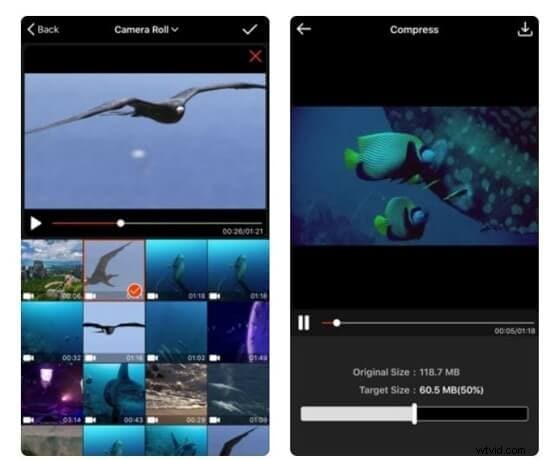
Si está buscando una aplicación de compresor de video gratuita simple y eficiente para iPhone y iPad, entonces Video Compress puede ser la opción adecuada para usted. Su interfaz es intuitiva, por lo que no necesitará mucho tiempo para acostumbrarse, incluso si nunca antes comprimió un video.
¿Cómo comprimir video con él?
Todo lo que tienes que hacer para comenzar a comprimir un video es iniciar la aplicación y seleccionar los videos que te gustaría reducir del rollo de cámara. Luego, accederá a la ventana Comprimir, donde podrá ver el Tamaño objetivo. y el porcentaje al que se comprimirá el video. El único factor limitante son los formatos de archivo de salida porque la aplicación solo le permite guardar videos reducidos como archivos MPEG-4 y QuickTime. .
Todos los videos comprimidos pueden compartirse fácilmente en las redes sociales o enviarse por correo electrónico y aplicaciones de mensajería directamente desde Video Compress.
5. Compresor de video – Reducir videos
Precio: Gratis, pero ofrece compras dentro de la aplicación
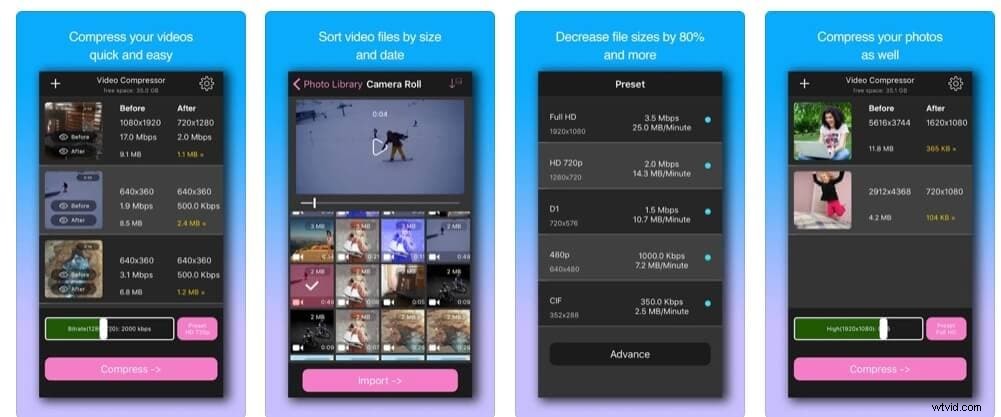
La aplicación Video Compressor hace que la reducción de videos parezca fácil porque ofrece una serie de ajustes preestablecidos que te permiten elegir cuánto quieres reducir el tamaño de un video. Además de ahorrar tiempo, este compresor de video gratuito para iPhone y iPad puede crear más espacio de almacenamiento en su dispositivo.
¿Cómo reducir el tamaño del video con esta aplicación?
Identificar archivos de video grandes en el carrete de la cámara no tomará mucho tiempo ya que la aplicación muestra el tamaño de todos los videos . Además de comprimir videos, la aplicación Video Compressor también te permite reducir las fotos que almacenas en tu iPhone o iPad.
Seleccione un video que desee comprimir, simplemente tóquelo y luego elija una resolución preestablecida a la que se va a comprimir ese videoclip. Opcionalmente, puede cambiar la tasa de bits antes de tocar el botón Compresión.
Una vez que finaliza el proceso de compresión de video, puede organizar los videos reducidos sin esfuerzo, sin embargo, debe comprar la versión Pro de la aplicación si desea tener acceso a todas las herramientas que Video Compressor tiene para ofrecer.
¿Hay algún compresor de video gratuito para iPhone con editor integrado?
Editar un video antes de compartirlo en las redes sociales puede ayudarlo a deshacerse de las partes no deseadas y hacer que los colores sean más vivos. iMovie es una excelente opción si desea recortar un video o agregarle filtros y efectos y reducir el tamaño del video . Además, puede usar esta aplicación de edición de video nativa de iOS para reducir el tamaño de los archivos de video originales.
Una vez que complete todas las tareas de edición de video, debe salir de la ventana de edición de la aplicación. tocando listo y luego toque Compartir/Guardar video opción. iMovie ofrece una variedad de formatos de archivo de video de salida, por lo que puede elegir si desea guardar su video en resolución 360p, 540p, HD o 4K . Después de elegir una resolución de salida preferida, iMovie agregará el video a la biblioteca de fotos.
Bonificación:¿Cómo reducir el tamaño del video en iPhone y iPad al grabar?
Todos los modelos recientes de iPhone y iPad admiten la grabación en un amplio espectro de resoluciones de video. Si desea disminuir la resolución en el momento en que su dispositivo captura videos, debe dirigirse al menú Configuración y toca la opción Cámara.
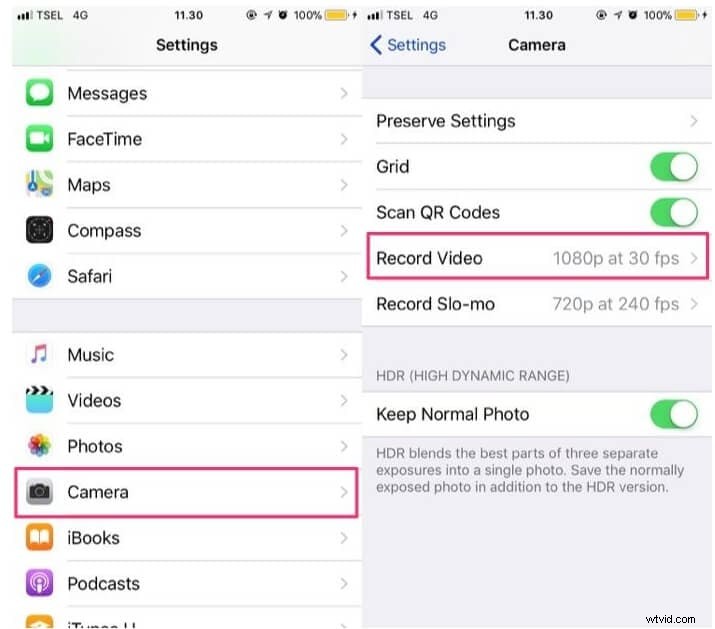
Selecciona Grabar vídeo en el menú Cámara y luego elija la nueva resolución para sus videos. La resolución predeterminada se establece en 1080p a 30 fps, pero puede reducirla fácilmente a 720p a 30 fps si desea crear videos que no ocupen demasiado espacio de almacenamiento.
La opción Grabar a cámara lenta te permite elegir entre 720p HD a 120 fps o 720p HD a 240 fps, lo que te permite conservar el espacio de almacenamiento mientras grabas videos a cámara lenta de alta calidad.
Conclusión
Los videos grabados con iPhones y iPads pueden tener un tamaño enorme, y enviarlos o subirlos a Internet puede ser un proceso lento. Instalar una aplicación de compresión de video gratuita para iOS puede ser una buena idea si graba videos con su iPhone o iPad con frecuencia. Cada una de las aplicaciones gratuitas de compresor de video que incluimos en este artículo puede reducir videos de manera rápida y eficiente. ¿Qué aplicación gratuita de compresor de video vas a elegir? Deja un comentario y cuéntanos.
| iOS compatible | Formato compatible | Valoración de usuarios | |
|---|---|---|---|
| Mejorador de video | iOS 8.0 o posterior | MP4, MOV, AVI... | 3.7 |
| Compresión de video - Reducir videos | iOS 10.3 o posterior | MP4, MOV, AVI | 4.6 |
| iMovie | iOS 10.3 o posterior | MP4, MOV, AVI, QuickTime... | 3.9 |
| Comprimir videos y cambiar el tamaño de video | iOS 8.0 o posterior | MPEG-4 y QuickTime | 4.6 |
| Compresor de video:reducción de videos | iOS 8.0 o posterior | MP4, MOV, AVI | 4.7 |
| Compresión de video:reduzca el tamaño de la película, reduzca el video | iOS 8.0 o posterior | MP4, MOV, AVI | 4.6 |
